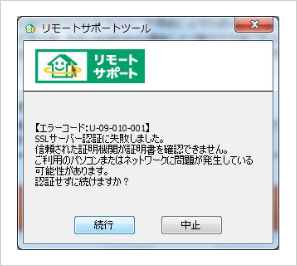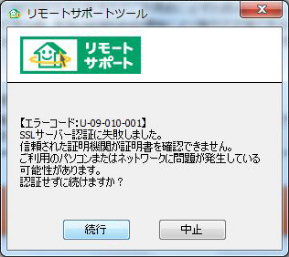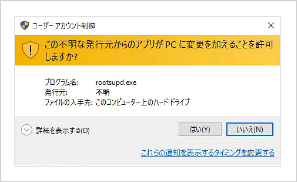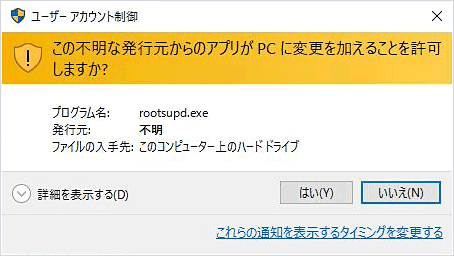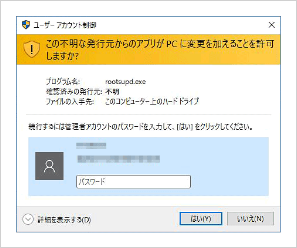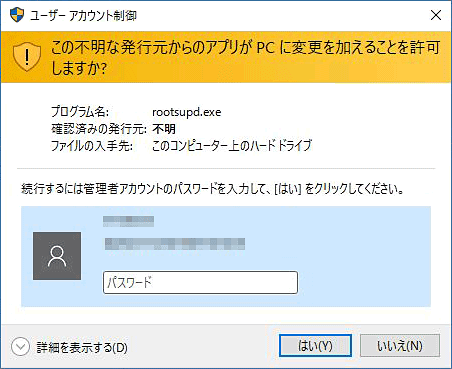サービス詳細・提供条件
「リモートサポートサービス」に対応しているフレッツアクセスサービス等は以下の通りです。

(FTTHアクセスサービス)
- ファミリータイプ/マンションタイプ
- オフィスタイプ(ファミリー)/オフィスタイプ(マンション)

(FTTHアクセスサービス)
- ファミリー・スーパーハイスピードタイプ 隼/ファミリー・ハイスピードタイプ/ファミリータイプ
- マンション・スーパーハイスピードタイプ 隼/マンション・ハイスピードタイプ/マンションタイプ
- オフィスタイプ(ファミリー)/オフィスタイプ(マンション)

(FTTHアクセスサービス)
- ファミリータイプ/マンションタイプ
- 「フレッツ 光ライト」は、2023年3月31日に新規申込受付を終了いたしました。また、2025年3月31日をもってサービス提供を終了いたします。

(DSLアクセスサービス)

(インターネット関連サービス(IP電話を除く))
「フレッツ 光マイタウン ネクスト」
(FTTHアクセスサービス)
- ファミリー・スーパーハイスピードタイプ 隼/ファミリータイプ
一部の「コラボ光」
- ファミリータイプ/マンションタイプ
(2023年4月現在)
各「フレッツ光」アクセスサービスの提供エリアについては以下をご覧ください。
ご利用条件
サービス全般のご利用条件
- ご契約者さまご本人からのお問い合わせであること。
- お問い合わせの機器、ソフトウェアの正規のライセンスやプロダクトID、サービスのご利用IDやパスワードがお手元にご用意されていること。
「リモートサポート」および「オンラインパソコン教室」ご利用のための追加条件
- サービスの提供に必要なソフトウェア「リモートサポートツール」のライセンスに同意のうえ、ご利用端末にあらかじめインストールされていること。
- 「リモートサポートツール」のご利用にはご利用端末が必要スペックを満たしている必要があります。詳しくは下記の『「リモートサポート」ならびに「オンラインパソコン教室」ご利用時におけるご利用パソコンの必要スペックについて』をご参照ください。その他必要となるCPU、メモリー、HDDの空き容量については、ご請求により送付させていただく書面をご覧ください。
- ご契約者さまのご利用端末がご使用可能な状態となっていること。
- 当社が発行する電子証明書の受領をご承諾いただき、オペレーターからの遠隔設定をご承諾いただくこと。
- ご契約者さまのご利用端末にインストールされたウイルス対策ソフトウェアやご契約者さまのルーター等のネットワーク機器が、ご契約者さまのご利用端末と当社オペレーターの遠隔設定端末との間の通信を遮断しないこと。
- 必要に応じてオペレーターの説明に従い、ご自身で操作いただくこと。
「リモートサポート」ならびに
「オンラインパソコン教室」
ご利用時におけるご利用パソコンの必要スペックについて
- スマートフォン・タブレットの機種によっては、「リモートサポート」を利用できない場合があります。詳しくは以下をご確認ください。
- 「リモートサポート」および「オンラインパソコン教室」はWindows 10(Home、Pro)、Mac OS X 10.5 以降(日本語版のみ)のみ対応となります。
- Microsoft社、Apple社の公式サポート終了に伴い、問い合わせ内容により適切な解決方法をご案内できない場合があります。その場合はパソコンメーカーサポート窓口等に対して契約者自身で問い合わせいただくことを紹介するに留まります。
リモートサポートツールをご利用の際に、ルート証明書の更新が必要な場合があります。
お申し込み
お申し込み前には、以下を必ずご確認ください。